iCloud は、Apple ユーザーがよく使用するクラウド ストレージ サービスです。写真、ビデオ、その他のデータをクラウドにバックアップして、デバイスのスペースを節約し、いつでもアクセスできるようにします。ただし、場合によっては、これらのビデオをデバイスやコンピューターに再ダウンロードする必要があります。この記事では、いくつかの方法で iCloud からビデオをダウンロードする方法を詳しく説明し、大切な思い出を簡単に復元できるようにします。
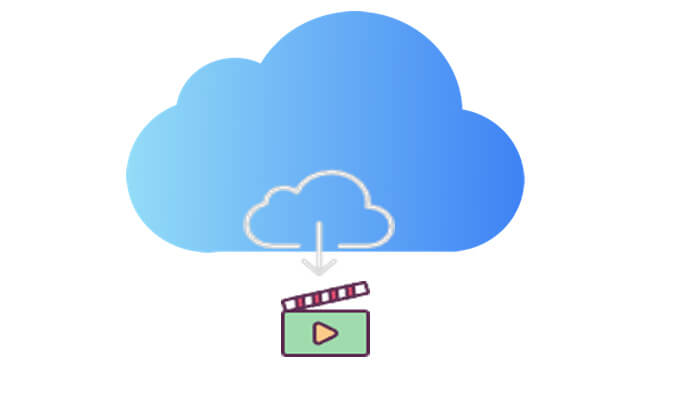
iCloud.comにアクセスすることは、iCloud からビデオをダウンロードする最も簡単な方法の 1 つです。追加のアプリのインストールは必要ありません。 iCloud に保存されているビデオを表示およびダウンロードするには、ブラウザを通じて iCloud アカウントにログインするだけです。この方法は、iPhone、iPad、PC、 Macのさまざまなデバイスと互換性があります。
iCloud.com から写真やビデオをダウンロードする方法は次のとおりです。
iPhone/iPad の場合:
ステップ1. SafariブラウザでiCloud.comを開きます。 Apple IDでログインし、「写真」に移動します。

ステップ 2. 「選択」オプションを選択し、ビデオを選択します。複数の項目を選択するには、複数の項目をタップします。ライブラリ全体を選択するには、「すべて選択」をクリックします。
ステップ 3. 次に、「3 つの点」アイコンをクリックし、「ダウンロード」を選択し、もう一度「ダウンロード」をタップして確認します。 ( iCloud から iPhone/iPad に写真をダウンロードするにはどうすればよいですか?)
PC/ Mac上:
ステップ 1. コンピュータでブラウザを開き、iCloud.com にアクセスします。 Apple IDでログインし、「写真」アイコンをクリックします。

ステップ 2. ビデオを選択するか、 Macの「Command」キーまたは PC の「Control」キーを押したままにして複数のビデオを選択します。
ステップ 3. 次に、ウィンドウの上隅にある iCloud ダウンロード アイコンであるダウンロード ボタンをクリックしたままにします。 ( iCloud 写真をコンピュータにダウンロードするにはどうすればよいですか?)

iCloud.com からビデオをダウンロードすると、ビデオの品質が低下する可能性があります。品質を損なうことなくビデオをダウンロードしたい場合は、写真アプリを使用してビデオのフルサイズのコピーを簡単に取得できます。
写真アプリを使用して iCloud からビデオをダウンロードするにはどうすればよいですか?ステップバイステップのガイドは次のとおりです。
iPhone/iPad の場合: [設定] > [あなたの名前] > [iCloud] > [写真] に移動し、[オリジナルをダウンロードして保存] を選択します。

Macの場合: 「写真」アプリを開き、「写真」>「環境設定」>「iCloud」に移動し、「オリジナルをこのMacにダウンロード」をクリックします。

共有アルバムは、特定の写真やビデオを他の人と共有できる iCloud が提供する便利な機能です。共有アルバムでは、自分でアップロードしたか、他の人が共有したかに関係なく、そこに保存されているビデオ ファイルをダウンロードできます。
iCloud から共有アルバムから写真やビデオをダウンロードする方法は次のとおりです。
iPhone/iPad の場合:
ステップ1.「写真」アプリを開き、「アルバム」タブに移動します。
ステップ 2. 「共有アルバム」まで下にスクロールし、アルバムを選択します。 (共有アルバムが表示されない?)
ステップ 3. 写真またはビデオをタップして、「共有」ボタンを押します。
ステップ4.「画像を保存」または「ビデオを保存」を選択します。

Macの場合:
ステップ1.「写真」を開き、左側のメニューから「共有アルバム」を選択します。
ステップ 2. 写真またはビデオを選択します。
ステップ 3. Control キーを押しながらクリックし、「インポート」を選択します。
共有アルバムを iPhone からコンピュータに転送しますか?見逃せない記事はこちらです。
[修正済み] iPhone 14 から PC にフォトアルバムを簡単に転送する方法?iCloud バックアップがある場合は、上記の方法に加えて、 iCloud Video Downloaderなどの専用ソフトウェアを使用することもできます。このソフトウェアを使用すると、 iOSデバイスの iCloud バックアップからビデオを選択的に復元またはダウンロードできます。これを使用すると、iPhone、iPad、または iPod から紛失または削除されたデータを復元し、必要に応じてすべてのデータまたは選択したデータを取得できます。
iCloud ビデオ ダウンローダーの主な機能:
iCloud ビデオダウンローダーを使用して iCloud ビデオをダウンロードする方法は次のとおりです。
01ソフトウェアを起動し、「iCloudバックアップファイルから復元」を選択します。次に、iCloud アカウントにサインインします。

02 「iCloudバックアップ」オプションを選択し、「開始」ボタンをクリックしてiCloudバックアップをスキャンします。

03 iCloud アカウントに関連付けられているすべてのバックアップ ファイルが表示されます。デバイス名とバックアップ日付に基づいて選択できます。 「ダウンロード」をクリックして続行します。

04ダウンロードが完了したら、「App ビデオ」をクリックしてプレビューし、削除されたアイテムと既存のアイテムの両方を含むダウンロードしたいアイテムを選択します。選択後、「回復」ボタンをクリックするだけでコンピューターに保存されます。

上記の方法では、さまざまなアプローチを使用して iCloud からビデオをダウンロードする方法についての詳細なガイドを提供します。 iCloud ビデオ ダウンローダーは、特に誤って削除したりその他の理由でビデオが失われた場合に備えて、追加のデータ回復機能を提供します。このツールを使用すると、iCloud バックアップから重要なビデオを簡単に復元してダウンロードできます。
関連記事:
iCloudバックアップを簡単にダウンロードするには? 4つの方法[更新]
iPhone/iPadにiCloudファイルがダウンロードできない場合の9つの簡単な解決法





